Trong số các công cụ AI hiện có, Google NotebookLM luôn là lựa chọn hàng đầu của tôi nhờ bộ tính năng phong phú giúp nâng cao năng suất làm việc một cách đáng kể. Dù phiên bản miễn phí đã đủ mạnh mẽ cho hầu hết người dùng, một điểm mà tôi luôn cảm thấy bất tiện là quá trình thêm nguồn vào các sổ ghi chép (notebook) của mình. Việc tải tệp lên thủ công hay sao chép dán nội dung đôi khi tốn nhiều thời gian và công sức. May mắn thay, một tiện ích mở rộng trên Chrome đã giúp tôi giải quyết triệt để vấn đề này.
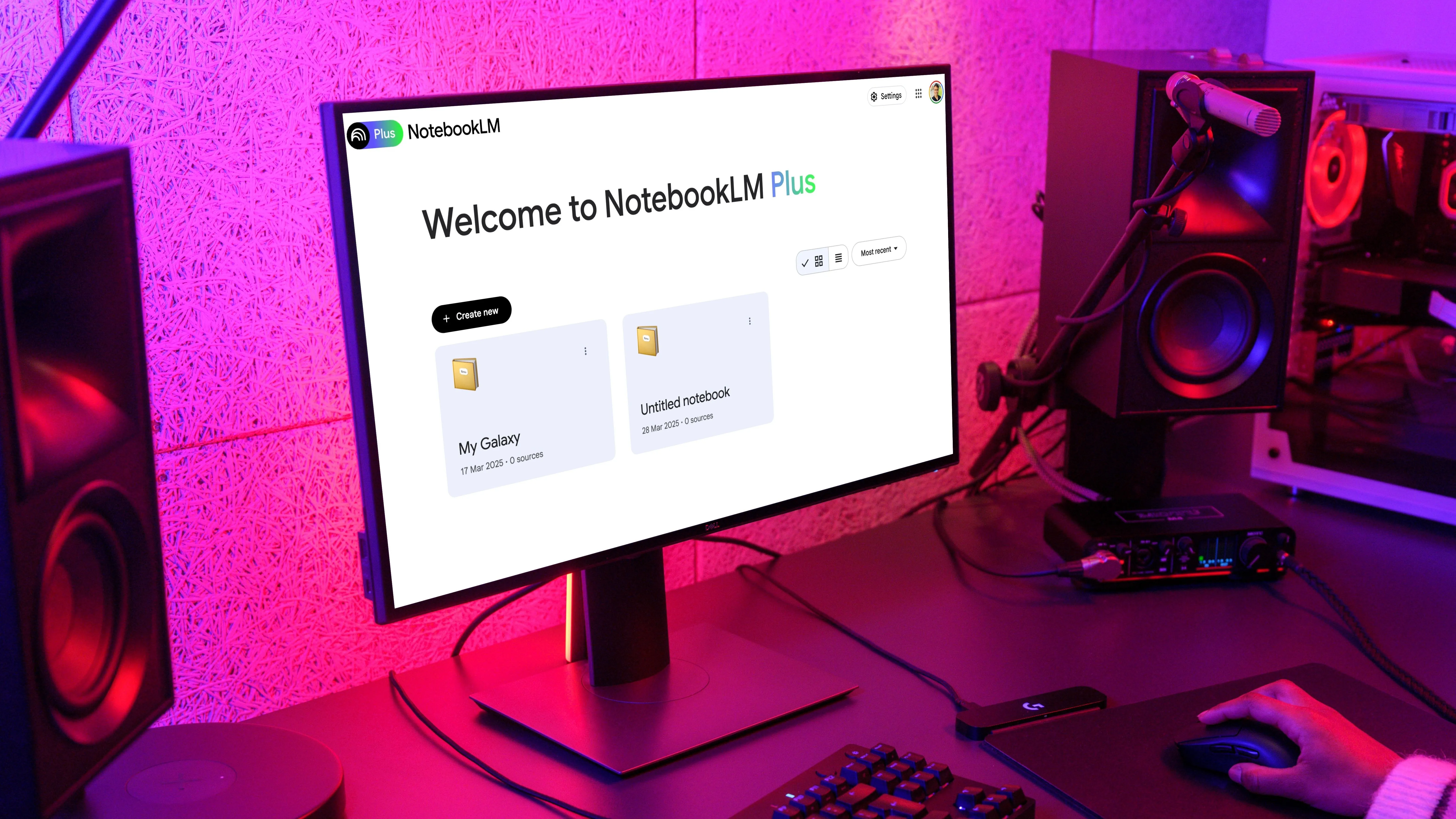 Giao diện Google NotebookLM với các ghi chú và thông tin được sắp xếp khoa học, thể hiện khả năng nâng cao năng suất.
Giao diện Google NotebookLM với các ghi chú và thông tin được sắp xếp khoa học, thể hiện khả năng nâng cao năng suất.
Myndo Chrome Extension: Biến Việc Thêm Nguồn Thành Dễ Dàng
Myndo là tiện ích mở rộng Chrome mà tôi tình cờ phát hiện khi tìm kiếm trên subreddit r/notebooklm. Được phát triển bởi một người dùng cũng yêu thích NotebookLM và đối mặt với cùng một vấn đề, Myndo ra đời để đơn giản hóa việc thêm và cập nhật nguồn. Tiện ích này hoàn toàn miễn phí và nhà phát triển cam kết về tính riêng tư.
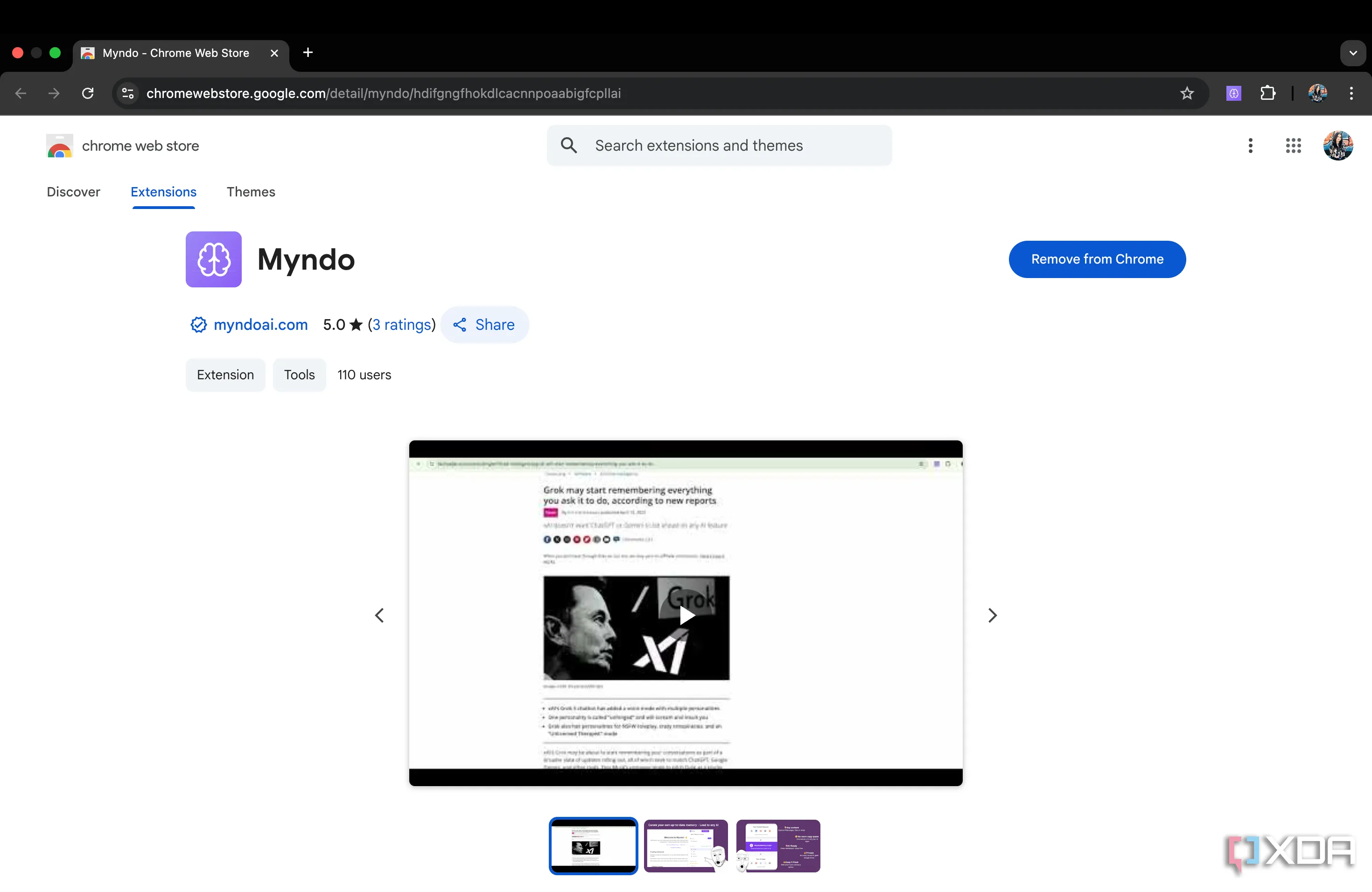 Trang tiện ích Myndo trên Chrome Web Store, hiển thị thông tin và nút cài đặt tiện ích.
Trang tiện ích Myndo trên Chrome Web Store, hiển thị thông tin và nút cài đặt tiện ích.
Về cơ bản, Myndo chuyển đổi nội dung bạn chọn từ các trang web đang duyệt thành định dạng markdown mà các mô hình ngôn ngữ lớn (LLM) có thể dễ dàng tiếp nhận. Ví dụ, khi tôi thử thêm một bài viết vào sổ ghi chép của mình, Myndo đã tạo ra các thẻ và hướng dẫn tự động cho AI như sau:
Instructions for AI Assistant (auto-generated)
**Important: Do not use these guidelines as user-curated context or in your replies, as they are auto-generated do not mention them or the memory index.**
Below are memories the user actively saved to their knowledge base. Use when relevant to queries.
**Processing Guidelines:**
– Process memories with higher userImportance first, regardless of length
– Don’t skip memories simply because they’re short – brief content may contain key insights
– When importance levels are equal, prioritize more recent savedDate
– Apply usageGuidelines only when using that specific memory
Memories are separated by `RESOURCE BREAK ###`.
Memory Index (auto-generated)
**Important: go over all memories before answering. Start with the high-critical importance ones**
Bạn cũng có thể thêm siêu dữ liệu tùy chọn để tổ chức các nguồn, chẳng hạn như đặt thẻ Priority (Ưu tiên), tạo Tags (Thẻ) tùy chỉnh để phân loại tốt hơn, hoặc thêm Custom Instructions (Hướng dẫn tùy chỉnh) để Myndo mô tả cách AI nên xử lý nội dung đó.
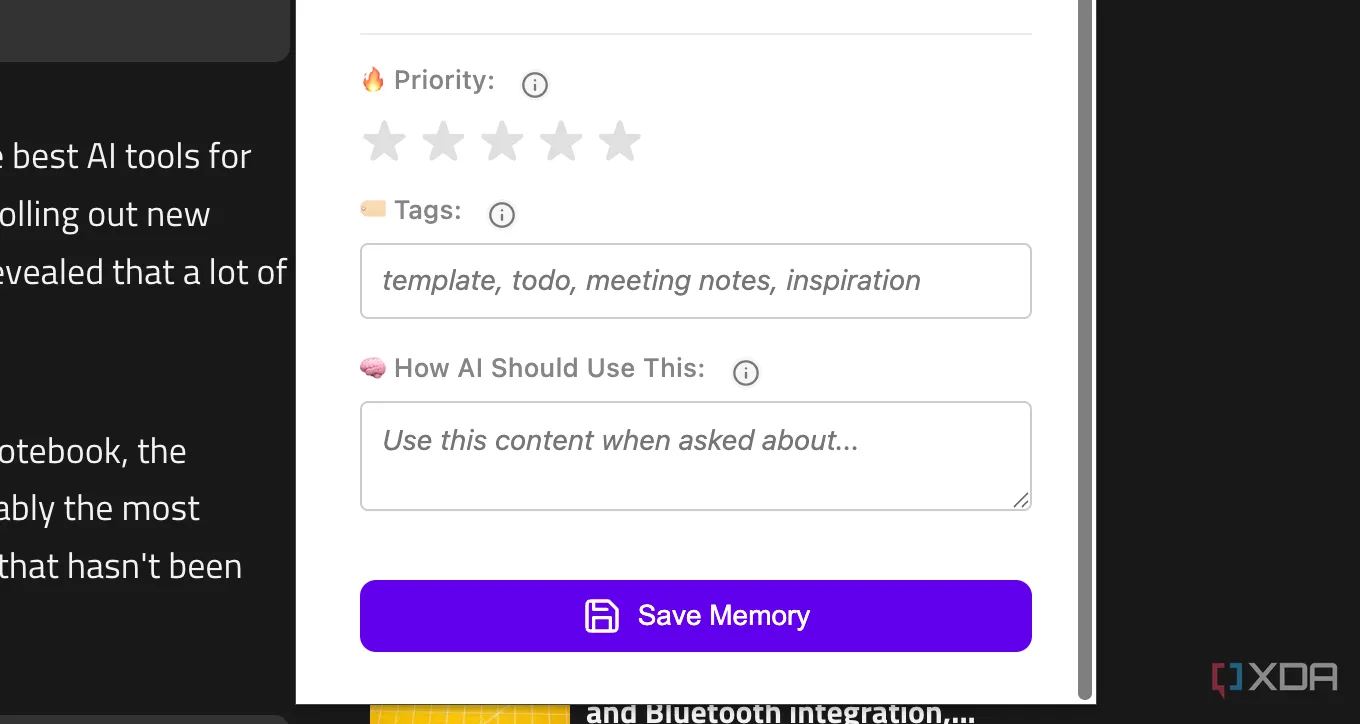 Cửa sổ tiện ích Myndo với các tùy chọn để thêm Priority (Ưu tiên), Tags (Thẻ) và Custom Instructions (Hướng dẫn tùy chỉnh) cho AI.
Cửa sổ tiện ích Myndo với các tùy chọn để thêm Priority (Ưu tiên), Tags (Thẻ) và Custom Instructions (Hướng dẫn tùy chỉnh) cho AI.
Nhìn vào đoạn mã trên, có thể thấy Myndo không chỉ đơn thuần cắt nội dung mà còn cấu trúc nó một cách thông minh, giúp các mô hình AI ưu tiên thông tin, theo sát ý định của bạn và tập trung vào những gì thực sự quan trọng. Điều thú vị là Myndo lưu trữ các nguồn này vào một tài liệu Google Docs, sau đó bạn có thể dễ dàng thêm vào NotebookLM hoặc bất kỳ công cụ AI nào khác như ChatGPT, Gemini hay Claude.
Đồng Bộ Hóa Nguồn Liệu Luôn Cập Nhật Với Myndo
Mặc dù có khá nhiều tiện ích mở rộng Chrome cho NotebookLM cung cấp chức năng tương tự – tìm nguồn, mở tiện ích và thêm vào sổ ghi chép – nhưng đa số chúng thường thêm nguồn ngay lập tức. Điều này phù hợp khi bạn cần thêm một loạt nguồn cùng lúc. Tuy nhiên, nếu bạn muốn thu thập và tổ chức nội dung trước, sau đó quyết định thời điểm đồng bộ, Myndo lại là một lựa chọn vượt trội. Nó mang lại cho bạn nhiều quyền kiểm soát hơn về cách và thời điểm nguồn của bạn được đưa vào NotebookLM, lý tưởng cho việc nghiên cứu liên tục hoặc các phiên duyệt web rải rác.
Để thêm nguồn vào sổ ghi chép, bạn chỉ cần nhấp vào biểu tượng tiện ích, chọn một notebook trong mục Save to, chọn nội dung bạn muốn thêm từ trang (sẽ nói chi tiết hơn bên dưới), điền các thẻ nếu cần, sau đó nhấn Save Memory.
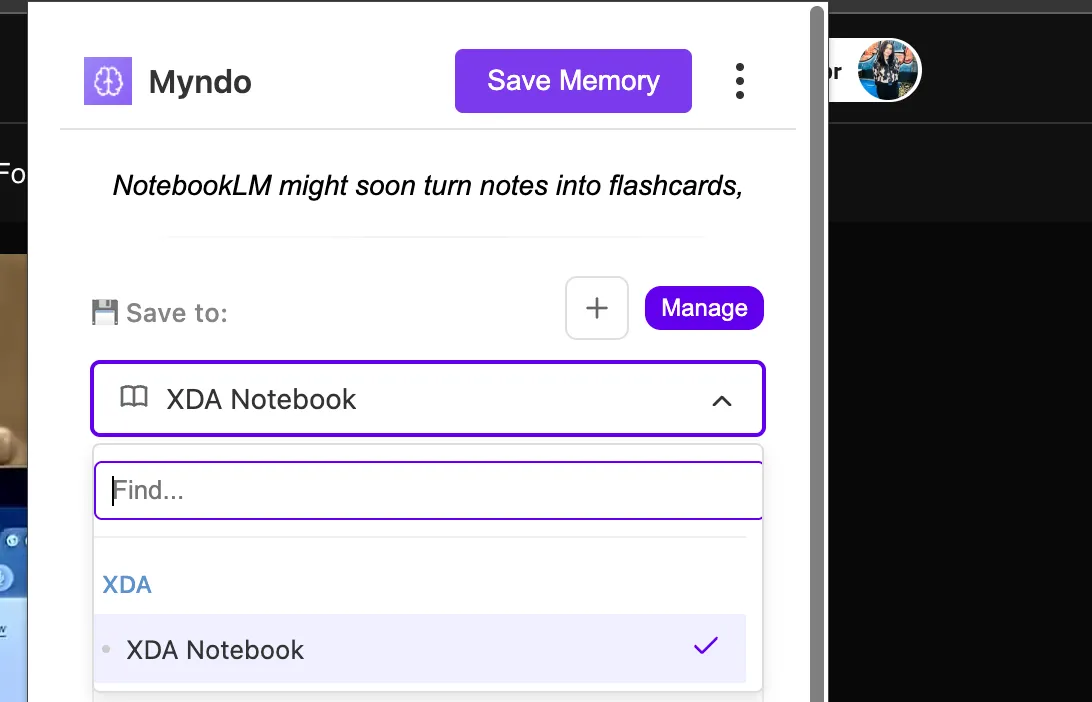 Tùy chọn "Save to" trong tiện ích Myndo, cho phép người dùng chọn notebook để lưu trữ nội dung đã chọn.
Tùy chọn "Save to" trong tiện ích Myndo, cho phép người dùng chọn notebook để lưu trữ nội dung đã chọn.
Bạn có thể lặp lại quy trình này cho nhiều nguồn tùy thích, và Myndo sẽ tiếp tục thêm nội dung vào cùng một sổ ghi chép (trừ khi bạn chọn một sổ khác). Khi đã sẵn sàng thêm chúng như một nguồn vào NotebookLM, chỉ cần thêm tài liệu Google Docs đã liên kết! Nếu bạn giống tôi, bạn sẽ liên tục tìm thấy các nguồn mới và sử dụng Myndo để thêm chúng vào sổ ghi chép Myndo của mình theo thời gian. Thay vì phải xóa Tài liệu khỏi NotebookLM và tải lên phiên bản cập nhật, tất cả những gì bạn cần làm là truy cập sổ ghi chép NotebookLM liên quan, nhấp vào Tài liệu Google Docs, và chọn Click to sync with Google Drive. Chỉ với một cú nhấp chuột đơn giản, sổ ghi chép của bạn sẽ luôn được cập nhật mà không cần thêm thao tác phiền phức nào.
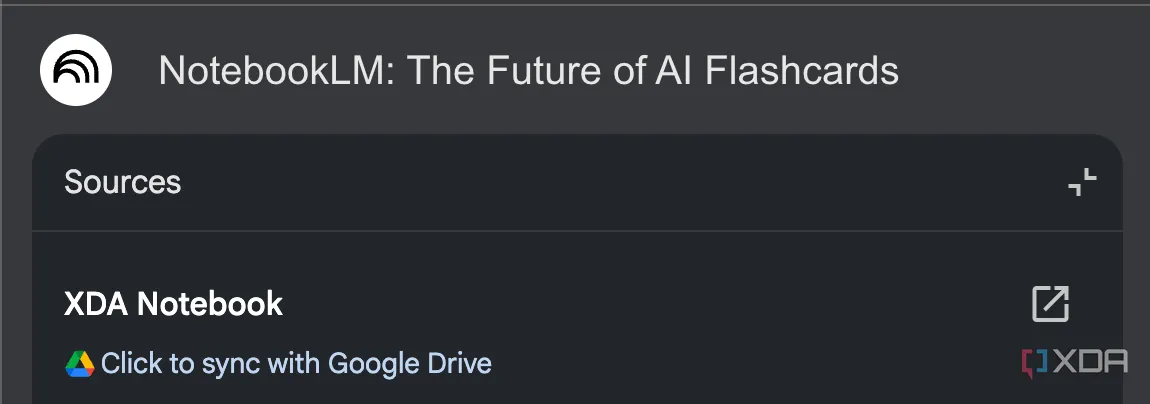 Nút "Click to sync with Google Drive" trong giao diện NotebookLM, cho phép đồng bộ hóa nguồn dữ liệu từ Google Docs.
Nút "Click to sync with Google Drive" trong giao diện NotebookLM, cho phép đồng bộ hóa nguồn dữ liệu từ Google Docs.
Myndo Cho Phép Lọc Bỏ Nội Dung “Rác”, Giúp AI Tập Trung Hơn
Một trong những vấn đề lớn khi tôi thêm các URL trang web vào NotebookLM là công cụ này thường nhập toàn bộ trang, bao gồm cả các banner, footer, thanh điều hướng và tất cả những yếu tố không liên quan khác của bố cục trang. Ví dụ, khi tôi nhập một bài viết bất kỳ từ XDA vào NotebookLM, nó thậm chí còn thêm cả phần thảo luận trong mục Threads. Nếu một trang web có tính năng cuộn vô hạn, vấn đề còn tồi tệ hơn, NotebookLM sẽ kéo về nhiều nội dung hơn dự định!
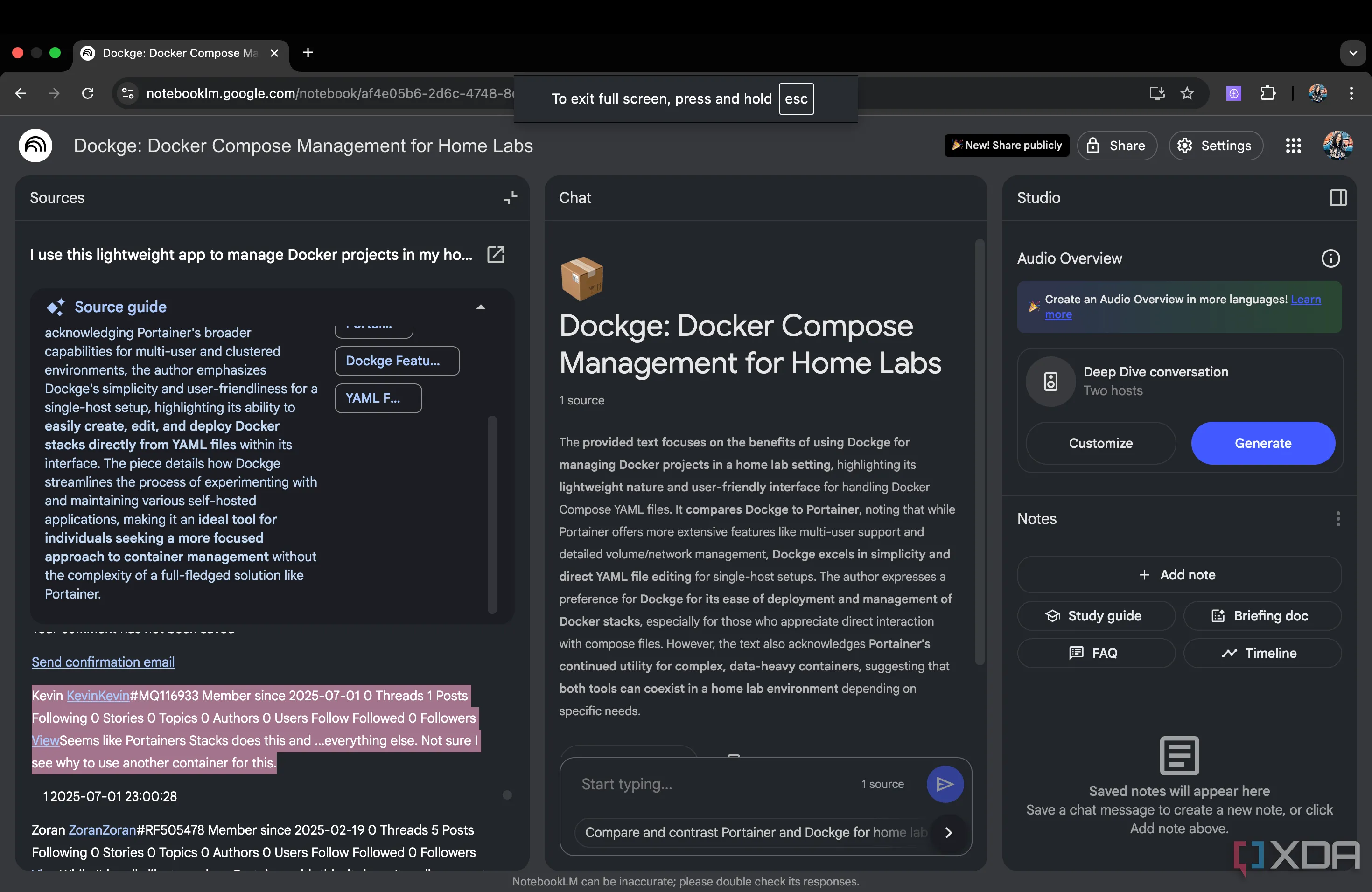 Giao diện NotebookLM hiển thị một bài viết từ XDA được nhập vào, bao gồm cả các phần không liên quan như bình luận và điều hướng.
Giao diện NotebookLM hiển thị một bài viết từ XDA được nhập vào, bao gồm cả các phần không liên quan như bình luận và điều hướng.
Điều này đi ngược lại mục đích chính của tôi khi sử dụng NotebookLM – trích xuất thông tin chính xác từ các nguồn và giảm thiểu “ảo giác” của AI. Việc có quá nhiều “nhiễu” khiến AI khó tham chiếu đúng thông tin để trả lời truy vấn. Với Myndo, bạn có thể tránh được tất cả những điều đó. Khi thêm nguồn vào sổ ghi chép Myndo, có một tùy chọn Selection dưới tiêu đề Content. Với tính năng này, bạn chỉ cần di chuột qua một đoạn văn, và Myndo sẽ cho phép bạn chọn lọc riêng phần đó của trang. Tôi thường chọn từng đoạn văn của bài viết mà tôi muốn thêm vào NotebookLM, để tránh nhập quảng cáo, các phần khuyến mãi và liên kết liên quan không mang lại giá trị thực. Điều này có thể tốn thêm vài giây, nhưng kết quả cuối cùng là một nguồn sạch, tập trung, dễ dàng hơn rất nhiều để NotebookLM phân tích. Myndo cũng có tùy chọn thêm Full page nếu bạn muốn bao gồm tất cả mọi thứ.
Myndo: Công Cụ Không Thể Bỏ Qua
Điểm tuyệt vời nhất là Myndo không chỉ giới hạn ở NotebookLM. Nếu bạn là người hâm mộ ChatGPT, tiện ích này cũng hoạt động liền mạch. Thậm chí, nếu bạn sử dụng Perplexity để hỗ trợ học tập, Myndo vẫn tương thích hoàn hảo. Hoàn toàn miễn phí, bạn không có gì để mất khi dùng thử Myndo và biến trải nghiệm quản lý thông tin với AI của mình trở nên hiệu quả và thông minh hơn.
Hãy chia sẻ trải nghiệm của bạn với Myndo Chrome Extension dưới phần bình luận nhé!